Где находится корзина в телефоне Honor и Huawei, как очистить ее?
Где находится корзина в телефоне Хуавей и Хонор? Рано или поздно наступает то время, когда нужно что-то восстановить. Для этого важно знать где находится «Корзина». Раньше разработчики не предусматривали такой функции внутри гаджета, сейчас же все это в доступном использовании внутри смартфона. Ее преимущества в том, что это специальное замаскированное хранилище, куда на определенное время отправляются стертые с памяти устройства компоненты.
Что такое корзина в смартфоне и зачем нужна?

Многие пользователи знают, что на ПК есть такое место, куда отправляются компоненты после стирания их с памяти основного хранилища. Она позволяет удалять и восстанавливать файлы. Для гаджетов такой помощи не было предусмотрело долгое время. Пользователь понимал, что, удаляя свои файлы или фото, он теряет их безвозвратно. Однако последние годы все девайсы оснащены такой опцией, что облегчает некоторые аспекты использования. Преимущества:
Где находится корзина в хоноре 10 лайт, 9 лайт, 8х, 8а, 7а и других
- содержимое там не занимает много места, так как отправляется туда в урезанном варианте (меньше весит);
- есть возможность восстановить в течение месяца (или изменить параметр времени хранения);
- туда попадают все файлы;
- есть возможность синхронизировать ее с другими устройствами, и вернуть информацию, если смартфон, например, украли.
Где находится корзина в телефоне Honor и Huawei?
Найти корзину в телефоне Хуавей и Хонор возможно при помощи таких утилит:
- ES Проводника;
- Dumpster;
- облачных сервисов Яндекс Диск и Google Диск;
- Google Фото;
- Галереи;
- Recycle Bin.
Такой многофункциональный подход обусловлен тем, что пользователи достаточно часто пользуются разными сегментами хранения содержимого. Каждый интерфейс предусматривает свой «мусорный бак».
ES Проводник
ES Проводник достаточно удобный в использовании, он дает возможность руководить разными документами. Также он позволяет временно хранить очищенные с памяти устройства файлы.
Чтобы использовать это приложение, выполните такие шаги:
- скачать его;
- зайти в него;
- нажать на меню;
- активировать корзину;
- все, что вы удаляете, будет попадать в неё.
Интерфейс дает возможность восстановления любого типа содержимого в указанные сроки — не позднее, чем через 30 дней.
Корзина Dumpster

Это приложение позволяет хранить видео и аудио документы. Вы скачиваете Dumpster, проходите авторизацию и пользуетесь. Программа бесплатная, но для расширения функционала придется проплатить Pro-версию. Интерфейс достаточно простой, и интуитивно понятный, действует по принципу классического проводника.

Облачный сервис
Сегодня различные облачные хранилища для многих являются незаменимыми как в работе, так и в обычном домашнем использовании. Облако — это виртуальное хранилище, которое служит для того, чтобы не захламлять телефон. Это достаточно безопасный сервис, так как имеет высокий уровень защиты, и требование авторизации под индивидуальной учетной записью. Учетную запись важно привязать к номеру телефона или почте.

Служит для дополнительной памяти, так как на гаджетах не всегда ее хватает. Такой виртуальный сервис предусматривает наличие места, где временно будут располагаться стертые компоненты. Далее рассмотрим наиболее популярные сервисы в 2022 году.
Если у Вас остались вопросы или есть жалобы — сообщите нам

Задать вопрос
Яндекс Диск
Это одна из самых популярных платформ. Чтобы найти папку следует:
- запустить приложение;
- кликнуть на фото;
- выбрать нужную функцию.
Файлы здесь хранятся столько, сколько вам потребуется — каждый юзер самостоятельно настраивает временной промежуток.
Google Диск
У пользователя Андроид имеется аккаунт Гугл. Очищенные файлы будут хранится до того момента, пока вы не решите их изъять. Руководство состоит из двух пунктов:
- скачать и запустить программу;
- зайти в раздел и активировать его.
Стертые компоненты будут перемещаться именно туда.
Google Фото
Сервис, который хранит картинки и фотографии. Чтобы найти эту емкость, следует:
- запустить Гугл фото;
- кликнуть на полосы сверху приложения;
- выбрать раздел.
Файлы хранятся не более 60 дней, после уже вернуть их невозможно.
Корзина в Галерее
Галерея — место, где среднестатистический юзер хранит десятки альбомов и тысячи снимков. Обновленный Андроид до последней версии имеет отдельную емкость для очищенных фото.
Использование состоит в таких пунктах:
- зайдите в галерею;
- нажмите на надпись «Недавно удаленные»;
- для возврата кликните «Восстановить»;
- также здесь доступен пункт «Удалить навсегда».
Recycle Bin
Recycle Bin — это еще один софт с локальным интерфейсом, который имеет отдельных сегмент для хранения мусора. Чтобы им воспользоваться потребуется:
- зайти в настройки приложения;
- выбрать папку для просмотра удаленных компонентов;
- при необходимости возможно использование самоочистки.
Как очистить корзину на Андроиде Хуавей и Хонор?

Чтобы очистить корзину в телефоне Honor и Huawei, выберите вариант, и воспользуйтесь им. Акцентируем внимание на том, что эта очистка будет безвозвратной, и вернуть компоненты будет невозможно даже при использовании специализированных профильных инструментов. Также советуем периодически чистить мусор со своего смартфона или планшета, так как концентрированное скопление ненужных файлов плохо отражается на комплексной работе устройства, появляются лаги и зависания.
Где находится корзина в телефоне на Андроид
Несмотря на то что мобильные ОС изначально проектировались под сотовые телефоны с сенсорным экраном, с точки зрения архитектурного устройства и особенностей взаимодействия с аппаратным обеспечением они довольны близки к настольным. Многие функциональные элементы десктопных и мобильных платформ совпадают, едва ли не копируя их друг у друга. Поэтому не стоит удивляться, что пользователи зачастую ищут в прошивках своих смартфонов те функции, к которым привыкли на компьютерах. Например, корзину. Но стоит ли это делать?

Корзин в Android-смартфонах почти не встречается, но кое-где она всё-таки попадается
Как ни странно, но корзина в привычном большинству пользователей понимании этого термина на Android практически не встречается. То есть, если вы ищете системный раздел, куда отправляются все файлы после удаления, в едином или, скорее, универсальном исполнении в большинстве случаев вы его не найдёте. Эта особенность тянется ещё из глубины времён, когда памяти у смартфонов было не так много, как сегодня.
Как восстановить удалённые фото

В Android-смартфонах недостаточно памяти, чтобы отдавать её под удалённые файлы. Но кое-где, опять-таки, корзина всё же есть
Это сейчас для смартфонов является нормой иметь по 128, 256 или даже 512 ГБ встроенной памяти, а раньше у аппаратов на базе Android хранилище было меньше, чем объём оперативной памяти у современных устройств. Поэтому отводить место из имеющихся 8-16 ГБ под удалённые файлы, которые люди наверняка будут забывать очищать полностью, был нелогично. Однако у некоторых системных разделов есть свои корзины, о принципах работы с которыми мы и поговорим.
Не хочу обобщать, но прошивки большинства смартфонов всё-таки содержат корзины для фотографий и видеозаписей. Это специальный сегмент приложения «Галерея», куда временно – это очень важно – перемещаются удалённые снимки и ролики. В отличии от компьютерной корзины, где файлы могут пребывать бесконечно долго, в корзине на Android они хранятся не дольше 30 дней.
Найти корзину на Android проще простого:
- Перейдите в «Галерею» и откройте раздел «Альбомы»;
- Пролистайте и найдите альбом «Недавно удалённое»;

Во всех смартфонах есть раздел с удалёнными фотографиями, которые хранятся 30 дней после удаления
- Откройте альбом «Недавно удалённое» и просмотрите содержимое;
- При необходимости восстановить выберите нужный снимок и нажмите «Восстановить»;
- А при необходимости очистить корзину нажмите на значок удаления в самом низу.
Как восстановить удалённые файлы на Android
Однако встречаются исключения с настоящей системной корзиной, куда перемещаются вообще все удалённые файлы. Правда, как правило, удалённые фотографии туда не перемещаются – видимо, чтобы не смешивать. Например, такой раздел есть во всех смартфонах Huawei и Honor на базе EMUI 11 и Magic UI 4.0. Однако найти его будет чуть сложнее, чем раздел с удалёнными фотками и видео.
- Убедитесь, что у вас установлена EMUI 11 или Magic UI 4.0;
- Найдите на устройстве приложение «Файлы» и откройте его;

Некоторые смартфоны позволяют восстановить удалённые файлы в течение 30 дней
- В разделе «Место» откройте вкладку «Недавно удалённое»;
- При необходимости восстановить нажмите на нужный файл и кликните «Восстановить».
Правда, чтобы файлы оказались в корзине, вам придётся предварительно «правильно» их удалить, как бы не удаляя, а перемещая в системный раздел для временной передержки удалённых файлов с возможностью восстановления. После обновления в EMUI и Magic UI удаление файлов может производиться двумя способами. Первый способ – когда вы просто удаляете файл, а потом подтверждаете удаление.
А второй заключается в том, чтобы в диалоговом окне подтверждения поставить галочку напротив пункта «Переместить в «Недавно удалённые». В этом случае файл попадёт в системную корзину, откуда его можно будет благополучно восстановить. Правда, помните, что сделать это можно только в течение 30 дней. Всё-таки объёмы памяти современных смартфонах, как ни крути, по-прежнему меньше, чем в компьютерах.
Новости, статьи и анонсы публикаций
Свободное общение и обсуждение материалов

Minecraft — это целая культура, и говорить о существовании других таких же игр в корне неверно. Однако есть вещи в Minecraft, которые некоторым людям не нравятся, но в целом идеей они довольны. Эта игра выпускается для разных платформ.
Однако если вы наигрались в нее или, наоборот, она вам нравится, но хочется попробовать что-то еще, для вас создано как минимум несколько игр, которые мы собрали в эту подборку. Все они чем-то напоминают Minecraft, но являются другими. Скачав их все, вы сможете понять разницу и выбрать для себя то, что нравится. Может быть Minecraft и не является лучшей игрой, а всего лишь стала родоначальником жанра? Давайте посмотрим.

Трояны существуют уже давно, и они не являются чем-то эксклюзивным для Android. Тем не менее, мы получаем все больше и больше сообщений, связанных именно с этой платформой. Похоже, они действительно становятся большой проблемой для пользователей устройств с операционной системой от Google.
Сообщений о них становится все больше, в статистика, которая появлялась в последние месяцы приводила страшный цифры. Например, то, что банковские трояны заразили около десятка приложений для Android и сумели проникнуть к более чем 300 000 пользователей. Если вдуматься, то это очень серьезное количество и с этим надо что-то делать. Впрочем, специалисты не сидят без дела, но они тоже не являются всемогущими.

За последние несколько лет TikTok стал главной площадкой с короткими видео не только в России, но и во всем мире. По популярности этот сервис обошел даже знаменитый Инстаграм. Буквально на днях руководство ТикТок объявило о том, что приостанавливает некоторые возможности своего приложения. Пользователи временно не смогут выкладывать видео и выходить в прямой эфир.
Выходит, что ТикТок заблокировали в России? И да, и нет. Сегодня предлагаю обсудить, что изменилось в этом приложении и разобрать главные аналоги ТикТок.
Где находится корзина в телефоне Honor или Huawei?
Помните, еще совсем недавно на смартфонах на базе Android не было корзины для удаленных изображений? К счастью, сегодня многие компании в своих сенсорных устройствах и прошивках добавили эту функцию. Не стала исключением и Huawei вместе со своим брендом Honor. В этой статье расскажем и покажем, где искать корзину.
Интересно, что в EMUI корзина включена по умолчанию (во всяком случае для той версии, что используется в нашем примере). И это здорово — будет возможность восстановить удаленные фото.
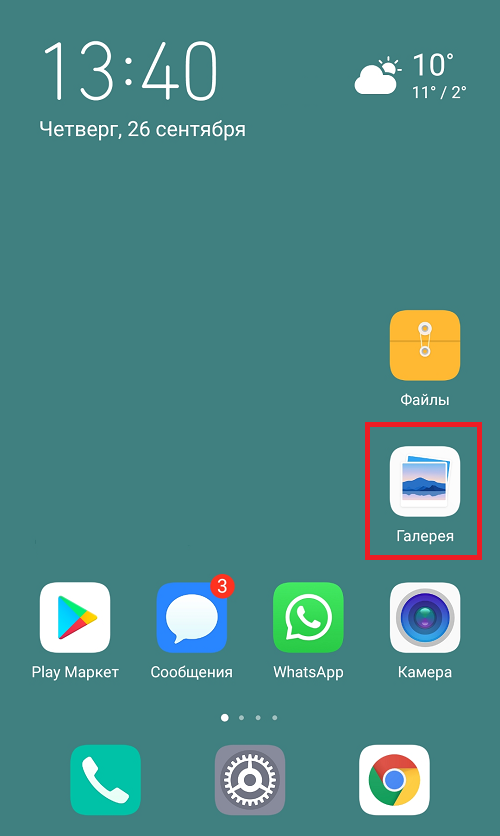
Здесь вы увидите список альбомов. Вам нужен альбом «Недавно удаленные».
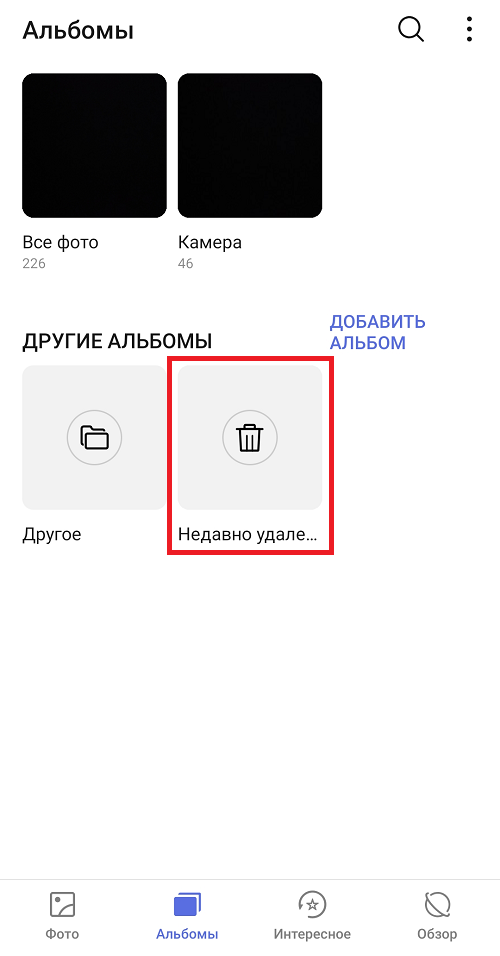
В альбоме показаны изображения и видео, которые были удалены вами через галерею — это и есть корзина. Как можно заметить, срок восстановления довольно долгий — целых 30 дней. Чтобы восстановить фото, тапните по нему, а затем нажмите на кнопку «Восстановить».
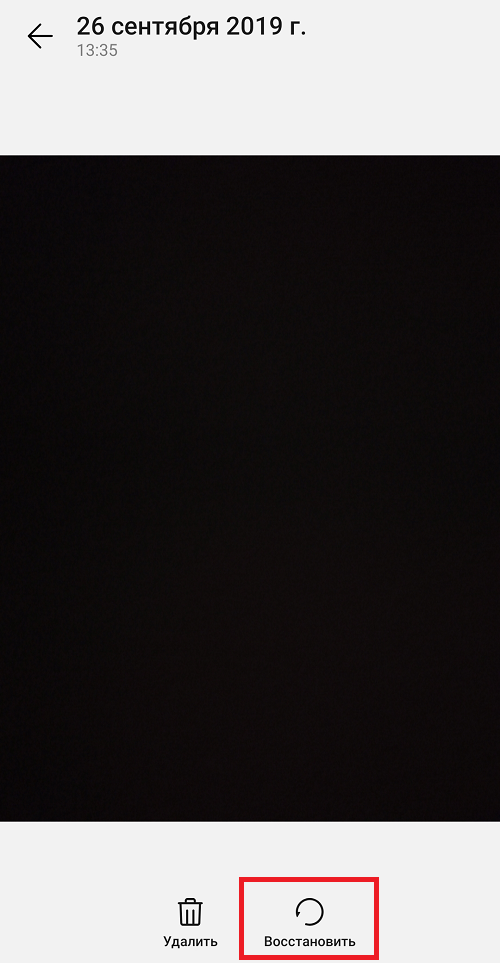
Появилось сообщение о восстановлении элемента.
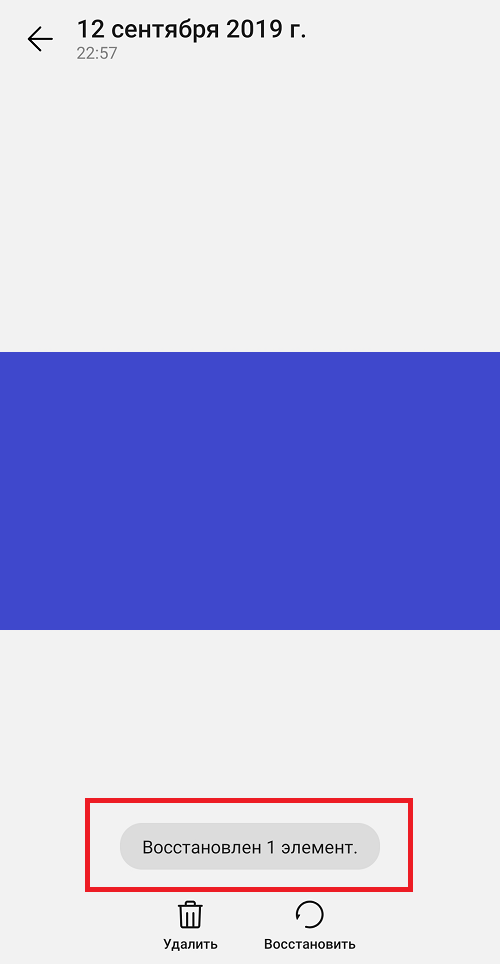
Проверьте в основном меню — фото должно появиться в том альбоме, откуда было удалено. В нашем примере — альбом «Камера».
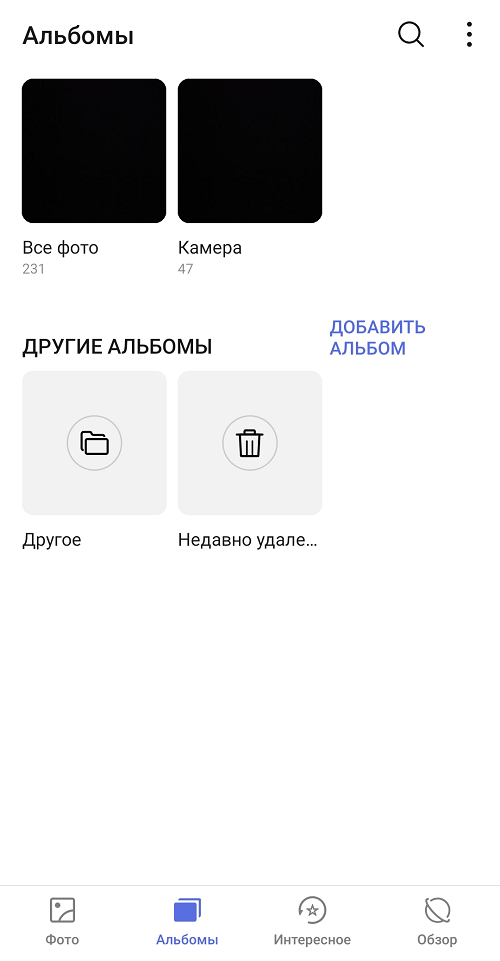
Разумеется, вы можете удалить фотографию из корзины безвозвратно — при необходимости. Только не перепутайте кнопки.
Похожие публикации:
- Как пользоваться картой гугл
- Как создать аккаунт в стим на телефоне
- Как узнать где мой айфон
- Что делать если апекс не запускается в стим
Источник: ifreeapps.ru
Как очистить корзину в телефоне
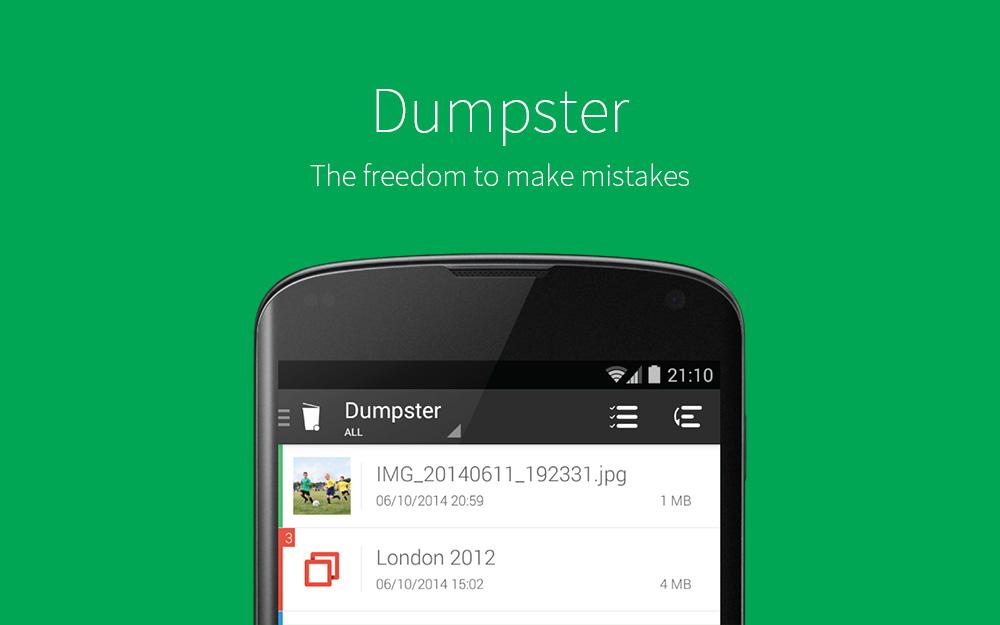
Пользователи мобильных устройств часто сталкиваются с необходимостью освобождать внутреннее хранилище. Это связано с тем, что современные приложения занимают все больше места, а фото и видео в высоком разрешении также накладывают серьезный отпечаток на количество свободной памяти.
Что такое корзина
Те люди, которые взаимодействуют с компьютерами, прекрасно знают о существовании такого интерфейса, как корзина. Туда помещаются файлы, которые удаляет пользователь. Если человек понимает, что он напрасно избавился от фотографии, видео или музыкальной композиции, есть возможность этот файл восстановить.
Данные, которые находятся во временном хранилище, также занимают место на устройстве. Оно освобождается только полного удаления.
В связи с возросшей популярностью смартфонов, потребность в корзине возникла и у мобильных пользователей. Подобный интерфейс долгое время был недоступен владельцам компактных устройств, а сейчас обратиться к помощи корзины может любой желающий.
Но важно понимать, что далеко не каждый смартфон на ОС Андроид обладает такой функцией. Все зависит от производителя устройства. Некоторые разработчики по умолчанию добавляют интерфейс, в то время как другие предлагают загрузить дополнительное приложение.
Как добавить корзину на Андроид
Ранее мы отметили, что отдельные производители устанавливают временное хранилище для файлов по умолчанию. В таком случае у пользователя нет необходимости обращаться к помощи стороннего ПО. Но в большинстве случаев без загрузки специального приложения не обойтись.
Таким образом, добавить корзину удается только путем установки программы из Google Play. К счастью, подобного ПО очень много, практически все приложения являются бесплатными.
Лучшие приложения для корзины
Для того, чтобы установить полезный интерфейс для хранения временно удаленных файлов, нужно обратиться к магазину приложений Google. Пользователю достаточно убедиться в наличии свободного места под программу и нажать кнопку установки, после чего интерфейс будет загружен на мобильного устройство.
Так как корзин в Google Play очень много, бывает очень трудно выбрать наиболее подходящий интерфейс. У каждого есть свои плюсы и минусы. Мы же отобрали 3 лучшие программы, которые отвечают всем потребностям современных пользователей. Они удобны в обращении и не требуют дополнительных трат.
Альтернативой приложения корзины может стать облачное хранилище. Такие сервисы, как Яндекс. Диск или Google Drive позволяют хранить файлы в интернете, что освобождает значительное количество места на накопителе.
Dumpster

Приложение представляет собой бесплатную корзину для Андроид-устройств. Dumpster позволяет:
- Восстанавливать фото.
- Возвращать утерянные файлы.
- Освобождать память устройства.
Это вспомогательные функции, которые также могут пригодиться пользователю. Например, в той ситуации, когда владелец смартфона окончательно удаляет фотографию, но хочет ее вернуть.
Помимо дополнительных особенностей у Dumpster есть ряд стандартный функций, без которых просто нельзя представить корзину для Андроид. Разумеется, приложение умеет сохранять удаленные файлы, проводит автоматическую очистку и просто позволяет экономить свободное место.
Хотя программа является бесплатной, у нее есть премиум-версия. Оформив ее, пользователь получает доступ к облачному хранилищу для хранения файлов.
Важно отметить, что использование программы не предполагает наличие root-прав. Благодаря этому, ваш смартфон не потеряет гарантию, и в течение гарантийного срока может быть сдан на бесплатную диагностику и ремонт.
Источник: tarifkin.ru
Где находится корзина в телефоне Honor и Huawei, как очистить ее?
Во всех современных телефонах по умолчанию предусмотрена корзина. Для доступа к ней необходимо:
- Выбрать фотографию или видеозапись.

- Нажать на кнопку «Удалить» или значок урны (в зависимости от версии ОС). Сразу появится уведомление о перемещении объекта. Системы некоторых смартфонов также предупреждают, что через 30 дней элемент будет стерт без возможности восстановления.

После перемещения объекта откроется доступ к корзине. Она будет находиться в галерее или скрытом разделе системы. Для открытия папки с удаленными изображениями и видео надо:
- Открыть галерею. Нажать на значок, состоящий из трех точек.

- Выбрать пункт «Корзина».

- Ознакомиться с содержимым открывшейся папки.

Внимание! Некоторые версии Android поддерживают прямой доступ из галереи к разделу с удаленными объектами. Он отображается в виде отдельной папки.

Если этот элемент Андроид по умолчанию отключен, необходимо:
- Открыть настройки галереи, тапнув на значок в виде трех точек.
- В появившемся меню выбрать пункт «Настройки».

- Передвинуть переключатель в положение «Включено».

После активации опции раздел с удаленными фотографиями и видеозаписями вновь станет доступен.
ES-Проводник
Многофункциональный файловый менеджер, самый популярный среди пользователей. Он взаимодействует с внутренней памятью и SD-картой, поддерживает доступ к сети, FTP и может подключаться к популярным облачным сервисам. Но самое главное, ES-Explorer может интегрировать корзину в систему. После того, как файлы попали в этот раздел, вы можете восстановить или удалить их навсегда:
- Откройте главное меню и выберите «Корзина». Переведите ползунок во включенное положение.

- Удалите файл или папку где-нибудь на вашем смартфоне. После этого они исчезнут оттуда и перейдут в активированный раздел вышеупомянутой опции.

- Вы можете управлять действиями в этом разделе с помощью появившейся панели управления. Основные функции скрыты под кнопкой с тремя точками.

Установка сторонней корзины на телефон при помощи приложений
Существует 3 самых популярных приложения для работы с файлами на смартфонах Android:
- ES Проводник;
- Recycle Bin ;
- Dumpster .
Кроме удаления данных, они поддерживают другие полезные функции: сортировку содержимого папок, поиск скрытых объектов, быстрое создание ярлыков и т. д.
ES Проводник
Чтобы посмотреть удаленные файлы на телефоне, необходимо:
- В запущенном приложении ES Проводник нажать на значок из трех полосок.

- Зайти в «Настройки».

- Найти пункт «Корзина». Переместить переключатель в положение «Включено».

- Для удаления содержимого корзины на домашней странице нажать «Очистка».

- Выбрать ненужный файл и нажать «Очистить».

Управление данными осуществляется через меню. Оно появляется при нажатии на значок из трех точек.

Recycle Bin
Это приложение — аналог временного хранилища стертых данных в Windows. В программу попадают удаляемые со смартфона файлы. Чтобы получить доступ к перемещенным элементам, необходимо:
- Запустить Recycle Bin.
- Ознакомиться со списком готовых к удалению объектов.
- Для восстановления элемента нужно нажать на зеленый крестик. Для удаления со смартфона — на красный. При нажатии на значок «i» появится более подробная информация о выбранном элементе.
Один из минусов приложения — отсутствие русского языка. Инструкция по использованию оформлена на английском. При первом включении приложения можно с ней ознакомиться. Разработчики также сделали видео с обзором функций Recycle Bin.
Dumpster
Приложение подойдет для смартфонов, по умолчанию не поддерживающих функцию хранения файлов после удаления. При первом запуске Dumpster предлагает пользователю создать отдельную папку, в которой будут находиться стертые картинки, видео, аудио. Войти туда можно с главного экрана программы. Перемещенные объекты хранятся 30 дней, а затем автоматически стираются.
Программа показывает тип, размер и дату удаления объекта. При нажатии на кнопку «Восстановить» Dumpster находит образы всех стертых фото, видео и аудио за последнее время. Автоматическая загрузка в облачное хранилище доступна в платной версии программы.

Использование корзины в облачных хранилищах
Виртуальные сервисы работают по принципу синхронизации со смартфоном. Изображения, аудиозаписи, видео и документы находятся в облачном хранилище. Если пользователь случайно стер нужный объект, его можно восстановить.
Яндекс.Диск
«Яндекс.Диск» позволяет пользователям Яндекса бесплатно хранить до 10 Гб данных. Для получения доступа к папке с удаленными файлами необходимо:
- Зайти в меню на главной страничке приложения.

- Выбрать пункт «Корзина».

После перехода откроется папка со всеми удаленными после синхронизации смартфона и приложения файлами.

Для восстановления объектов необходимо:
- Выделить элементы.

- Нажать на пункт «Восстановить».

Если отсутствуют пропавшие изображения, видео и другие элементы, значит, с момента их удаления прошло 30 дней. После очистки папки восстановить объекты нельзя.
Внимание! При создании общей папки в «Яндекс.Диске» другим участникам следует разрешить только просматривать и скачивать файлы. Если у стороннего пользователя будет полный доступ, он сможет изменить или стереть документ, картинки и другие загруженные элементы.
Google Диск
Сервис предоставляет автоматическую синхронизацию со смартфоном после авторизации пользователя. Документы, изображения и другие объекты, удаленные при помощи Google Диска, перемещаются в раздел «Корзина». Для его поиска надо:
- Открыть основное меню в верхнем левом углу.

- Выбрать подходящий пункт в появившемся списке.

В раздел с удаленными данными будут перемещаться изображения и документы из облачного хранилища. Для восстановления объектов необходимо:
- Открыть папку, в которой хранятся данные после удаления.

- Выбрать элементы для восстановления.

- Нажать на пункт «Восстановить».

Для восстановления всех элементов необходимо:
- Выбрать элементы для восстановления.
- Нажать на значок в виде квадрата в рамке в верхнем правом углу.

- Нажать на кнопку «Восстановить».

Элементы появятся в тех папках, где они хранились раньше.
Google Фото
Этот сервис предназначен для хранения видео и фотографий. Он поддерживает поиск по формату, меткам, дате загрузки. Для открытия корзины хранилища Google Фото нужно:
- После установки приложения на смартфон авторизоваться в аккаунте Google.

- Отметить фото или видео для удаления.

- Нажать на значок «Удалить».

- Открыть раздел «Корзина» и выбрать там нужный пункт.

Это важно! Удаленные изображения и видео сервис Google Фото хранит 60 дней, а затем автоматически стирает. Переместить в корзину файл более 1,5 Гб нельзя. Он сразу будет стерт.
Для восстановления файлов потребуется:
- Отметить нужные изображения, видеозаписи.
- Нажать на кнопку «Восстановить».

Картинки, видео скопируются в галерею телефона или библиотеку приложения.
Способ восстановить данные на Андроиде после удаления
Перед использованием профессиональных программ рекомендуем проверить, сохранены ли удаленные вами файлы с помощью специальных приложений, в облаке и другими способами. В частности, мы рекомендуем вам сделать следующее:
Проверка корзины приложений
Как упоминалось выше, у некоторых приложений на телефонах Android есть собственные мусорные баки, куда файлы помещаются после их удаления. Например, приложение «Галерея» на телефонах Samsung имеет такую подстраховку, и после удаления фотографий они отправляются в корзину. Чтобы проверить это, перейдите в Галерею, нажмите кнопку с тремя вертикальными точками справа и в открывшемся меню выберите «Корзина». Вы будете перенаправлены в каталог со всеми вашими старыми фотографиями и сможете их восстановить.
Другие приложения также имеют эту опцию, например, популярный файловый менеджер ES File Explorer, работающий на телефонах Android (Honor, Samsung, Xiaomi, Lenovo, Huawei и другие). Какое бы приложение вы ни использовали для удаления файла, внимательно проверьте, содержит ли он корзину и сохраняются ли в ней удаленные данные.
Просмотр резервной копии в облаке
Если вы используете приложение «Google Фото» на своем телефоне Android (Samsung, Xiaomi, Honor, Lenovo и др.), То в нем также есть корзина, в которой ваши фотографии хранятся в течение 60 дней.
Функциональность этой программы также поддерживает резервное копирование на Google Disk. И даже если вы полностью удалили свои фотографии с помощью другого приложения, их все равно можно восстановить с помощью Google Фото.
Если вы не видите здесь свои фотографии или видео, проверьте свою корзину, вызвав меню в верхнем левом углу. Если вы по-прежнему не видите нужные фотографии, попробуйте посетить photos.google.com.
Кроме фотографий Гугл рекомендуем проверить следующие сервисы:
| mail.google.com | На этом ресурсе хранятся копии ваших писем. |
| contacts.google.com | Перейдите по этой ссылке, чтобы найти копии ваших контактов из памяти телефона. |
| play.google.com | Данные сохраняются в приложениях, установленных на телефоне, а также в играх, фильмах, музыке, книгах, загруженных через Google Play. |
| drive.google.com | В нем хранятся различные документы, которые вы ранее открывали в офисных приложениях Google, а также сохраняли через приложение Google Drive. |
Восстановление фотографий WhatsApp на Андроиде после удаления
Если вы хотите восстановить фотографии из WhatsApp, есть несколько способов сделать это:
- Проверьте встроенное резервное копирование в самом WhatsApp. Зайдите в настройки приложения, выберите «Чат», а затем «Резервный чат». Там вы увидите информацию о том, когда была сделана последняя резервная копия. Если это было сделано недавно, удалите приложение со своего телефона и переустановите его из Play Store. Это даст вам возможность восстанавливать старые чаты и медиа;
- Используйте файлы резервных копий. Воспользуйтесь любым файловым менеджером и пройдите по пути «WhatsApp» — «База данных». Здесь вы увидите несколько файлов с именами уровней msgstore-2021-01-05.crypt12. Найдите самый новый и переименуйте его в msgstore-1999.crypt12 (например). Теперь WhatsApp будет использовать второй по длине файл резервной копии для просмотра ваших фотографий, чтобы вы могли их восстановить; Переименовать указанный файл
- Вы также можете попробовать поискать в папке мультимедиа WhatsApp, есть ли там ваши фотографии.
Помните, что в WhatsApp хранятся копии отправленных и полученных вами фотографий. Поэтому, если вы отправили кому-то фотографию, а затем удалили ее из каталога камеры смартфона, копия может находиться в папке WhatsApp Media.
- https://besporovod.ru/gde-nahoditsya-korzina-v-telefone-android-samsung
- https://it-tehnik.ru/gadgets/korzina.html
- https://besprovodnik.ru/kak-ochistit-korzinu-samsung/
- https://DriverUnpaid.ru/telefony/kak-pochistit-korzinu-v-telefone-samsung.html
- https://KakOperator.ru/os/kak-ochistit-korzinu-v-telefone
- https://SdelaiComp.ru/mobile/gde-v-telefone-samsung-naxoditsya-korzina.html
- https://programmy-dlya-android.ru/instrukcii/939-kak-naiti-korziny-v-telefone-android.html
- https://hifak.ru/kak-najti-korzinu-v-telefone-samsung/
- https://programmy-dlya-android.ru/instrukcii/1003-kak-najti-korzinu-v-telefone-samsung.html
Восстановление удаленных файлов
Чтобы вернуть данные на смартфон, необходимо:
- Открыть корзину с удаленными файлами.

- Отметить изображение.

- Нажать на «Восстановить».

Путь к корзине может немного отличаться в разных версиях Андроид, но она всегда находится в «Галерее». Пользователям, часто загружающим и удаляющим аудио, книги и другие типы данных, лучше установить отдельное приложение для управления файлами.
Источник: club13mm.ru